Питање
Проблем: Како да поправите нефункционалну апликацију Мицрософт Пхотос у оперативном систему Виндовс 10?
Не могу да отворим .јпг датотеке у оперативном систему Виндовс 10. Овај проблем је почео ниоткуда, а ја не знам шта да радим.
Отворио сам апликацију Подешавања и проверио које су апликације за прегледач фотографија инсталиране на мом рачунару. Чудно, нисам нашао опцију да прегледам датотеке помоћу прегледача фотографија.
Можете ли ми рећи како да додам јпг у подразумеване апликације за преглед фотографија?
Решен одговор
Апликација Мицрософт Пхотос је унапред инсталиран Виндовс 10 програм, који служи као отварач датотека .јпг и .пнг. Омогућава уређивање отворених слика тако што их изрезујете, подешавате осветљење, ротирате, примењујете ефекте,
[1] и тако даље.Статистике су откриле да већина корисника Виндовс 10 радије користи апликацију Фотографије, а не алат треће стране због његове брзине и једноставности. Међутим, многи људи су пријавили апликацију Фото јер није отворила фотографије и слике.
Док неки од њих наилазе на грешку „Неважећа вредност за регистар“, други не могу пронаћи апликацију Фотографије међу опцијама апликације „Отвори помоћу“. Ако се суочавате са последњим проблемом, покушајте да отворите фотографије користећи следеће методе:
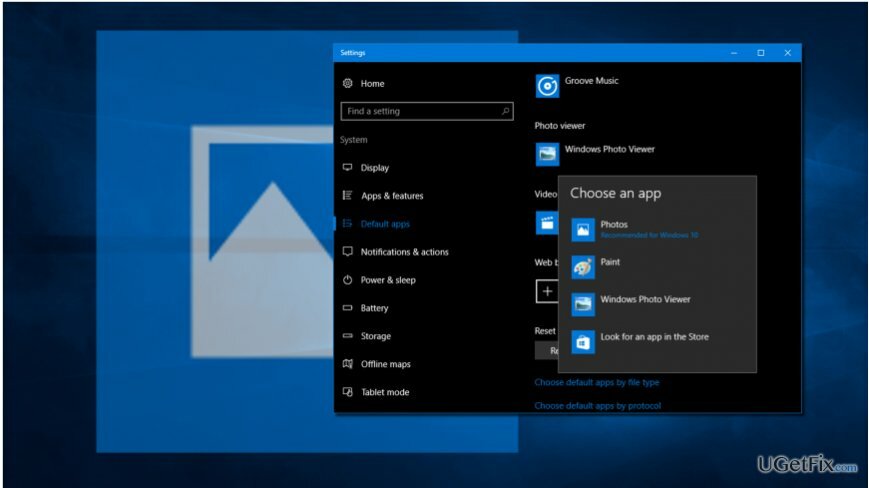
Метод 1. Вратите Пхото Виевер
Да бисте поправили оштећени систем, морате купити лиценцирану верзију Реимаге Реимаге.
Апликација Пхотос је била позната као Пхото Виевер[2] у старијој верзији Виндовс-а. Ако постоје проблеми са апликацијом Фотографије, можете покушати да вратите Пхото Виевер тако што ћете извршити неке измене у регистрима.
1. Преузмите .рег фајл.
2. Кликните на Ресторе_Виндовс_Пхото_Виевер_ЦУРРЕНТ_УСЕР.рег датотеку за покретање алата.
3. Када се појави прозор за потврду, кликните на „Да“.
4. Када се процес заврши, кликните десним тастером миша на било коју фотографију сачувану на вашем рачунару и проверите да ли је Пхото Виевер у одељку „Отвори са“.

5. Ако сте га пронашли, обавезно поставите Пхото Виевер као подразумевану апликацију. Притисните тастер „Виндовс + И“ да бисте отворили „Подешавања“.
6. Изаберите „Систем“ и идите на „Подразумеване апликације“.
7. Пронађите Пхото Виевер и кликните на „Фотографије“.
8. Одлучите се за „Виндовс Пхото Виевер“ и кликните на „ОК“ да бисте сачували промене.
Метод 2. Поново инсталирајте апликацију Фотографије
Да бисте поправили оштећени систем, морате купити лиценцирану верзију Реимаге Реимаге.
У ту сврху, мораћете да покренете повишени ПоверСхелл.[3] Будите веома опрезни јер уклањање или модификација погрешних кључева може довести до озбиљних проблема. Да бисте поново инсталирали апликацију Фотографије, требало би да:
1. Притисните тастер „Виндовс + С“ и откуцајте „ПоверСхелл“.
2. Кликните десним тастером миша на опцију „ПоверСхелл“ и изаберите „Покрени као администратор“.
3. Откуцајте „гет-аппкпацкаге *Мицрософт. Виндовс. Фотографије* | ремове-аппкпацкаге" команду и притисните "Ентер".

4. Затим отворите Виндовс продавницу и преузмите апликацију Фотографије.

5. Покрените датотеку за подешавање и пратите упутства на екрану да бисте је инсталирали.
6. Када завршите, проверите да ли апликација Фотографије сада успешно отвара .јпг датотеке.
Метод 3. Избришите застареле кључеве регистратора
Да бисте поправили оштећени систем, морате купити лиценцирану верзију Реимаге Реимаге.
1. Пријавите се на свој рачунар као администратор.
2. Кликните на „Виндовс тастер + Р“, унесите „регедит“ и притисните „Ентер“.
3. Користите лево окно и идите до „ХКЕИ_ЦУРРЕНТ_УСЕР\\Софтваре\\Цлассес\\Лоцал Сеттингс\\Софтваре\\Мицрософт\\Виндовс\\ЦуррентВерсион\\АппМодел\\Репоситори\\Фамилиес\\Мицрософт. Виндовс. Пхотос_8векиб3д8ббве” директоријум.
4. Овде би требало да видите неколико уноса од којих сваки има број верзије, на пример, „/Мицрософт. Виндовс. Фотографије_15.1201.10020.0_” или слично. Ако ова фасцикла садржи 8 уноса апликације Мицрософт Виндовс Пхотос, то значи да су застарели кључеви регистратора остали нетакнути након ажурирања апликације. Због тога се застарели кључеви морају уклонити. (У неким случајевима, људи имају четири уноса, од којих су два застарела. У овом случају, стара два такође треба уклонити.)

5. Изаберите стари унос, кликните десним тастером миша на њега и отворите „Својства“.
6. Изаберите „Безбедност“ и отворите картицу „Дозволе“.

7. Кликните на „Напредно“ у прозору „Изаберите корисника или групу“.
8. Изаберите „Пронађи сада“, изаберите своје корисничко име и кликните на „ОК“. Кораци 5-8 објашњавају како да узмете својство застарелог уноса. Без тога вам неће бити дозвољено да избришете застареле уносе.
9. Затим кликните десним тастером миша на стари унос и изаберите „Избриши“.
10. Поновите исте кораке са свака четири застарела уноса Виндовс Пхотос Аппс.
11. На крају, затворите све и поново покрените рачунар.
Аутоматски поправите своје грешке
тим угетфик.цом покушава да да све од себе да помогне корисницима да пронађу најбоља решења за отклањање својих грешака. Ако не желите да се борите са техникама ручне поправке, користите аутоматски софтвер. Сви препоручени производи су тестирани и одобрени од стране наших професионалаца. Алати које можете користити да поправите своју грешку су наведени у наставку:
Понуда
урадите то сада!
Преузмите поправкуСрећа
Гаранција
урадите то сада!
Преузмите поправкуСрећа
Гаранција
Ако нисте успели да поправите грешку користећи Реимаге, обратите се нашем тиму за подршку за помоћ. Молимо вас да нам кажете све детаље за које мислите да бисмо требали да знамо о вашем проблему.
Овај патентирани процес поправке користи базу података од 25 милиона компоненти које могу заменити било коју оштећену или недостајућу датотеку на рачунару корисника.
Да бисте поправили оштећени систем, морате купити лиценцирану верзију Реимаге алат за уклањање злонамерног софтвера.

ВПН је кључан када је у питању приватност корисника. Мрежне трагаче као што су колачићи не могу да користе само платформе друштвених медија и друге веб странице, већ и ваш провајдер интернет услуга и влада. Чак и ако примените најбезбеднија подешавања преко свог веб претраживача, и даље можете бити праћени путем апликација које су повезане на интернет. Осим тога, претраживачи фокусирани на приватност као што је Тор нису оптималан избор због смањене брзине везе. Најбоље решење за вашу коначну приватност је Приватни приступ интернету – будите анонимни и сигурни на мрежи.
Софтвер за опоравак података је једна од опција која вам може помоћи опоравити своје датотеке. Једном када избришете датотеку, она не нестаје у ваздуху – остаје на вашем систему све док нема нових података на њој. Дата Рецовери Про је софтвер за опоравак који тражи радне копије избрисаних датотека на вашем чврстом диску. Коришћењем алата можете спречити губитак вредних докумената, школских радова, личних слика и других важних датотека.